Az iPhone, iPad vagy iPod tartalmát és beállításait könnyen és véglegesen törölheti.
- Törölje az iPhone kéretlen fájlokat
- Tisztítsa meg az iPad gyorsítótárát
- Törölje az iPhone Safari cookie-kat
- Az iPhone gyorsítótárának törlése
- Tisztítsa meg az iPad memóriáját
- Törölje az iPhone Safari előzményeit
- Törölje az iPhone névjegyeket
- ICloud biztonsági mentés törlése
- Törölje az iPhone e-maileket
- Törölje az iPhone WeChat alkalmazást
- Törölje az iPhone WhatsApp alkalmazást
- Törölje az iPhone üzeneteket
- Törölje az iPhone Fotókat
- Törölje az iPhone lejátszási listát
- Törölje az iPhone Restrctions Passcode-ját
A rendszeradatok törlése iPaden néhány kattintással
 Frissítve: Lisa Ou / 01. augusztus 2023. 14:20
Frissítve: Lisa Ou / 01. augusztus 2023. 14:20A barátom sok videót töltött le vadonatúj iPadjére. A kiváló minőségű filmes nézet miatt szívesen nézi iPadjén. Sok MOBA játékot is letöltött, mert szeret velem játszani. Több alkalmazást azonban nem tud letölteni, mert iPadjének már elfogy a tárhelye. Törölte a legtöbb videót, játékot és egyebeket az iPadjéről, de még mindig nem működik. Barátunk, egy iPad felhasználó azt javasolja, hogy töröljük a rendszeradatait, hogy helyet nyerjünk. Azt azonban nem tudom, hogyan. Kérlek segíts!
Ne hagyja, hogy túl sok rendszeradat tönkretegye az élményt iPaden! Különféle módszereket készítettünk, amelyeket az adott probléma kezelésére használhat. Kérjük, görgessen lentebb, és válassza ki az iPad rendszeradatok törlésének legjobb módját.
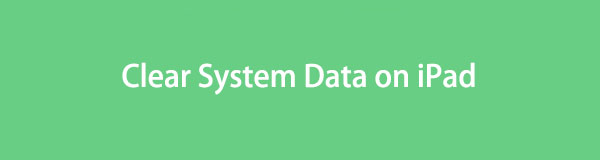

Útmutató
A FoneLab iPhone Cleaner a legjobb iOS adattisztító, amely könnyedén törölheti az iPhone, iPad vagy iPod Touch összes tartalmát és beállítását, illetve bizonyos adatokat.
- Tisztítsa meg a nem kívánt adatokat iPhone, iPad vagy iPod touch készülékről.
- Gyors adat törlése egyszeri felülírással, ami időt takaríthat meg sok adatfájlhoz.
- Ez biztonságos és könnyen használható.
1. rész. Mi az a rendszeradat az iPaden
Sokan biztosan kíváncsiak, hogy mik azok a rendszeradatok. Ezeket az eszközökön, például az iPaden „Egyéb adatoknak” is nevezik. Némelyikük gyorsítótár. Ezeket a rendszeradatokat nem csak egy alkalmazás használja.
Most, hogy ismeri az iPad többi rendszeradatát, ideje megszabadulni tőlük. Nem tudom hogyan? Kérjük, folytassa az alábbiakban, hogy megtudja, hogyan törölheti a rendszeradatokat iPaden.
2. rész: Rendszeradatok törlése iPaden
Mielőtt folytatná, szeretnénk emlékeztetni, hogy a rendszeradatok törlése gyors. Csak meg kell keresnie az iPad alkalmazásait vagy egyéb beállításait, hogy teljesen eltávolítsa őket. Kérjük, kövesse az alábbi módszereket, amelyek segíthetnek Önnek. Folytassa.
1. lehetőség: Távolítsa el az alkalmazásokat
Ha vannak olyan alkalmazásai, amelyeket nem használ, ezek eltávolítása sokat segít a rendszeradatok törlésében az iPad készüléken. Ezenkívül eltávolíthatja a leggyakrabban használt alkalmazásokat iPad-jéről. Célja bizonyos rendszeradatok törlése és hely felszabadítása az iPaden, mivel sok tárhelyet használnak. Ne aggódjon, újra megmutatjuk, hogyan telepítheti őket. Kérjük, kövesse az alábbi részletes utasításokat az alkalmazások eltávolításához.
Nyissa meg a beállítások alkalmazást az iPaden. Ezután húzza lefelé az ujját, és válassza ki a lehetőséget iPhone tárolás gombot, hogy megtekinthesse az iPadre letöltött alkalmazásokat. Kérjük, csúsztassa lefelé az ujját, és ne álljon meg, amíg meg nem látja a törölni kívánt alkalmazást. Ezt követően látni fogja a Az alkalmazás törlése gombot alul. Koppintson rá, és az iPad azonnal eltávolítja az alkalmazást. Az alkalmazás törlése után telepítse újra az App Store-ból. Csak meg kell keresnie az alkalmazást, és meg kell érintenie a gombot Kap gomb. Az alkalmazás ezután települ az iPadre.
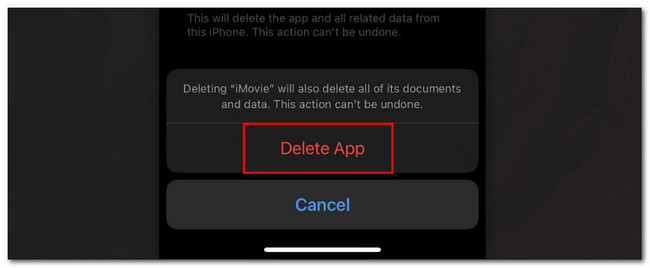
2. lehetőség: Törölje a gyorsítótárat
A gyorsítótárak a rendszeradatok egyik kategóriája. Törölheti őket szabadítson fel helyet az iPaden. Kérjük, olvassa el az alábbi részletes utasítást, hogy megtudja, hogyan szabadulhat meg a rendszeradatoktól az iPad készüléken kitöltés útján.
Nyissa meg a beállítások alkalmazást, és válassza a általános és iPhone Tárolás gombokat. Ezt követően válassza ki azt az alkalmazást, amelynek gyorsítótárát törölni szeretné. Az alkalmazás ikonja és információi alatt érintse meg a Alkalmazás letöltése gomb. Később az alkalmazást eltávolítjuk az iPadről, de bizonyos adatokat továbbra is tárolunk.
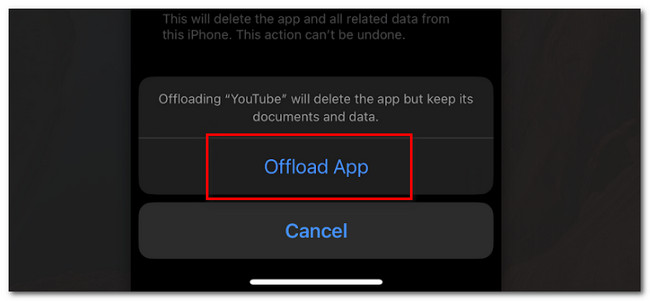
Ezenkívül egyes alkalmazások saját beállításokkal rendelkeznek a gyorsítótár-fájlok közvetlen eltávolításához. Mit szólnál az iPad beépített webböngészőjéhez, amely a Safari? Nos, csak törölnie kell a webhely adatait és előzményeit. Kérjük, kövesse az alábbi részletes utasítást.
Menj a beállítások alkalmazást az iPaden. Ezután görgessen le az aljára, és érintse meg a Safari ikon. Több lehetőséget fog látni rá. Kérjük, csúsztassa lefelé, és válassza ki a lehetőséget Törölje az előzményeket és a webhelyadatokat gombot mindegyik között.
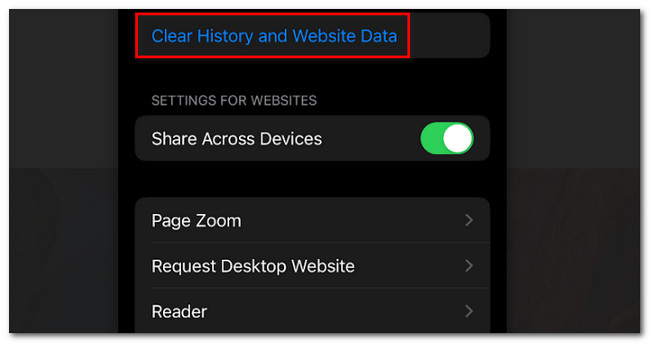
3. lehetőség: Használja a FoneLab iPhone Cleaner alkalmazást
Ha harmadik féltől származó eszközt szeretne használni egyéb rendszeradatok törléséhez az iPad készüléken, fontolja meg annak használatát FoneLab iPhone tisztító. Az alábbiakban felsoroljuk további funkcióit.
A FoneLab iPhone Cleaner a legjobb iOS adattisztító, amely könnyedén törölheti az iPhone, iPad vagy iPod Touch összes tartalmát és beállítását, illetve bizonyos adatokat.
- Tisztítsa meg a nem kívánt adatokat iPhone, iPad vagy iPod touch készülékről.
- Gyors adat törlése egyszeri felülírással, ami időt takaríthat meg sok adatfájlhoz.
- Ez biztonságos és könnyen használható.
- Lehetővé teszi a fájlok előnézetének megtekintését, mielőtt törli őket.
- Gyorsan eltávolíthatja a személyes adatokat és alkalmazásokat.
- Véglegesen eltávolíthatja az adatokat az iPadről.
- Segít felszabadítani egy kis helyet az iPaden. Eltávolítja a kéretlen fájlokat, a nem kívánt alkalmazásokat, fájlokat és fényképeket.
Mindenesetre tudassa velünk, hogyan lehet a rendszeradatokat törölni FoneLab iPhone tisztító. Kérjük, kövesse az alábbi részletes lépéseket.
1 lépésTöltse le a szoftvert a gombra kattintva ingyenes letöltés gombot a fő felületen, amikor felkeresi a hivatalos webhelyet. Ezt követően állítsa be a számítógépén, preferenciáitól függően. Később kattintson a felszerel gombot, és a számítógép ezután automatikusan elindítja. Ezután csatlakoztassa az iPadet és a számítógépet. Használjon USB-kábelt.
2 lépésA szoftveren látni fogja iPadjét. Kattints a Szabadítson fel helyet gombot a bal oldalon. Kattints a Gyors vizsgálat gomb. A szoftver ezt követően átvizsgálja az iPad rendszeradatait. Kérjük, várjon, és ne zárja be vagy ne szakítsa meg a szoftvert, amíg a folyamat folyamatban van. A jobb szkennelési eredmény érdekében.
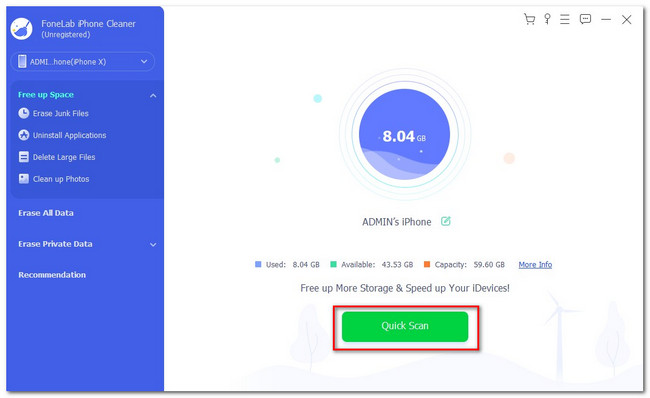
3 lépésVálassza ki a többi eltávolítani kívánt adatot az iPaden. Az eszköz megmutatja az eredményeket.
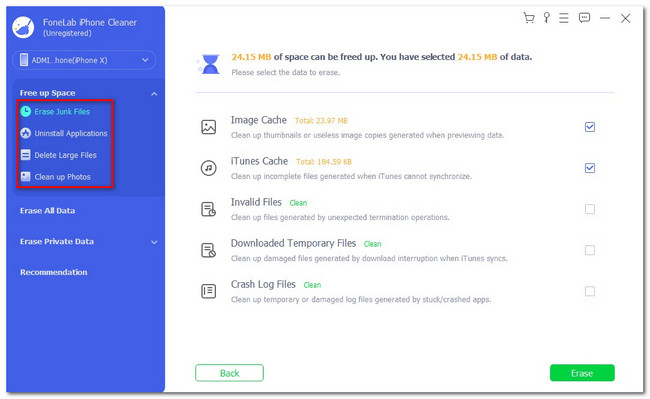
4 lépésA jobb oldalon kattintson a Törli gomb. A szoftver elkezdi törölni az iPad rendszeradatainak egy részét. Várjon néhány másodpercet, és az iPad újraindul. A folyamat után biztonságosan válassza le az iPadet a számítógépről.
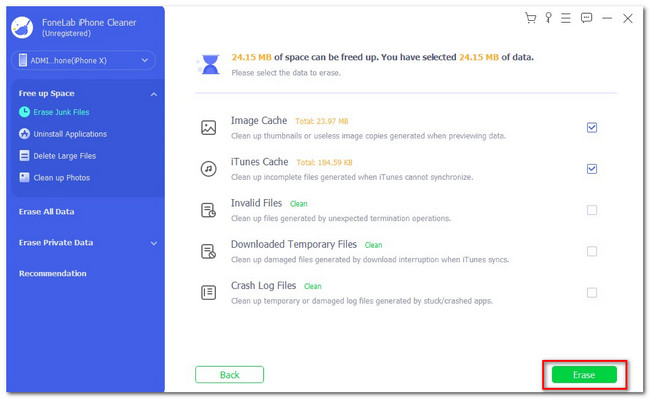
A FoneLab iPhone Cleaner a legjobb iOS adattisztító, amely könnyedén törölheti az iPhone, iPad vagy iPod Touch összes tartalmát és beállítását, illetve bizonyos adatokat.
- Tisztítsa meg a nem kívánt adatokat iPhone, iPad vagy iPod touch készülékről.
- Gyors adat törlése egyszeri felülírással, ami időt takaríthat meg sok adatfájlhoz.
- Ez biztonságos és könnyen használható.
4. lehetőség. Az iPad gyári alaphelyzetbe állítása
iPad alaphelyzetbe állítása ez a legkevesebb, amit tehet. A folyamat törli az összes adatot az iPaden. Most már tudod, miért ez a legkevésbé ajánlott. Ha használni szeretné ezt a folyamatot, ne felejtse el készítsen biztonsági másolatot az iPad adatokról.
Kérjük, olvassa el az alábbi részletes utasítást.
Nyissa meg a beállítások és görgessen le a további lehetőségek megtekintéséhez. Ha egyszer meglátod a általános gombot, kérjük, érintse meg Az iPad átvitele vagy visszaállítása gombot a fő felület alján. A következő képernyőn érintse meg a Erase All Content and Settings gomb. Kérjük, erősítse meg ezt követően, és az iPad visszaáll. Ezt követően az iPad néhány másodperc múlva automatikusan bekapcsol.
Kérjük, várjon, és állítsa be iPadjét újként.
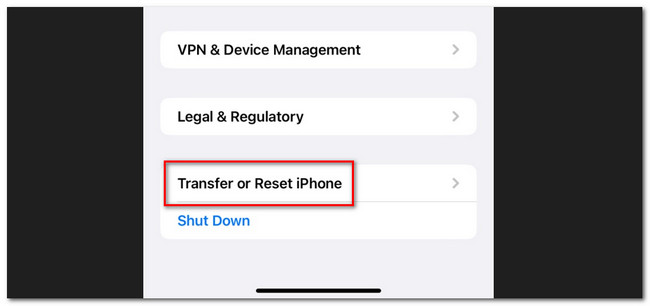
3. rész. GYIK a rendszeradatok törlésével kapcsolatban iPaden
1. Hogyan szerezhetek több tárhelyet az iPademen?
Ha az iPad belső tárhelyéről van szó, nincs lehetőség arra, hogy többet szerezzen be. Kövesse a bejegyzés módszereit, hogy a rendszeradatok törlésével helyet szabadítson fel iPadjén. Ezenkívül használhatja a felhőalapú tárolást, és tárolhatja az általuk támogatott fájlokat.
2. Adhat SD-kártyát egy iPadhez?
Sajnos nincs. Nem adhat hozzá SD-kártyát az iPadhez. Valójában az iPad egyik modellje sem támogatja az SD-kártyákat. Ebben a kérdésben nincs ilyen lehetőség.
Ez minden arra vonatkozik, hogyan törölheti az iPad rendszeradatait. Kérjük, ne felejtse el mérlegelni FoneLab iPhone tisztító a folyamat. Továbbá, ha további kérdése van, forduljon hozzánk.
A FoneLab iPhone Cleaner a legjobb iOS adattisztító, amely könnyedén törölheti az iPhone, iPad vagy iPod Touch összes tartalmát és beállítását, illetve bizonyos adatokat.
- Tisztítsa meg a nem kívánt adatokat iPhone, iPad vagy iPod touch készülékről.
- Gyors adat törlése egyszeri felülírással, ami időt takaríthat meg sok adatfájlhoz.
- Ez biztonságos és könnyen használható.
